This content has been machine translated dynamically.
Dieser Inhalt ist eine maschinelle Übersetzung, die dynamisch erstellt wurde. (Haftungsausschluss)
Cet article a été traduit automatiquement de manière dynamique. (Clause de non responsabilité)
Este artículo lo ha traducido una máquina de forma dinámica. (Aviso legal)
此内容已经过机器动态翻译。 放弃
このコンテンツは動的に機械翻訳されています。免責事項
이 콘텐츠는 동적으로 기계 번역되었습니다. 책임 부인
Este texto foi traduzido automaticamente. (Aviso legal)
Questo contenuto è stato tradotto dinamicamente con traduzione automatica.(Esclusione di responsabilità))
This article has been machine translated.
Dieser Artikel wurde maschinell übersetzt. (Haftungsausschluss)
Ce article a été traduit automatiquement. (Clause de non responsabilité)
Este artículo ha sido traducido automáticamente. (Aviso legal)
この記事は機械翻訳されています.免責事項
이 기사는 기계 번역되었습니다.책임 부인
Este artigo foi traduzido automaticamente.(Aviso legal)
这篇文章已经过机器翻译.放弃
Questo articolo è stato tradotto automaticamente.(Esclusione di responsabilità))
Translation failed!
ブランチへの構成のデプロイ
構成エディタを使用して構成を準備し、構成パッケージを変更管理の受信ボックスにエクスポートしたら、次の手順で SD-WAN アプライアンスパッケージをクライアントノードに配布できるように準備します。MCN の管理 Web インターフェイスの変更管理ウィザードを使用します 。
SD-WAN アプライアンスモデルごとに異なる SD-WAN ソフトウェアパッケージがあります。アプライアンス・パッケージは、展開する構成パッケージにバンドルされた、特定のモデルのソフトウェア・パッケージで構成されます。したがって、ネットワーク内のアプライアンス・モデルごとに異なるアプライアンス・パッケージを用意し、生成する必要があります。
注
必要な SD-WAN ソフトウェアパッケージをネットワークに接続されている PC にまだダウンロードしていない場合は、ここでダウンロードできます。ソフトウェアの取得とダウンロードの詳細については、「 SD-WAN ソフトウェアパッケージの取得」のセクションを参照してください。
パッケージと設定を MCN にアップロードしてインストールするには、次の手順を実行します。
-
MCN アプライアンスの管理 Web インターフェイスにログインします。
注
接続された PC に以前にダウンロードしたソフトウェアパッケージをアップロードしています。便宜上、この同じ PC を使用して MCN に再度接続することもできます。
-
[構成]タブを選択します。
-
左側のペインで、[ 仮想 WAN ] セクションを開き、[ 変更管理] を選択します。変更管理 ウィザードの最初のページである「 変更プロセスの概要 」ページが表示されます。
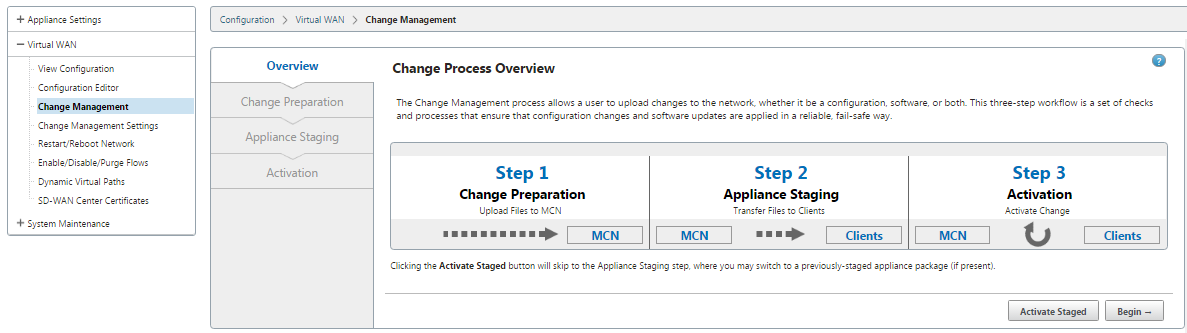
-
[ 開始] をクリックします。指定した構成およびソフトウェアパッケージが表示されることをアップロードおよび確認するための [ Change Prepar ation] ページです。
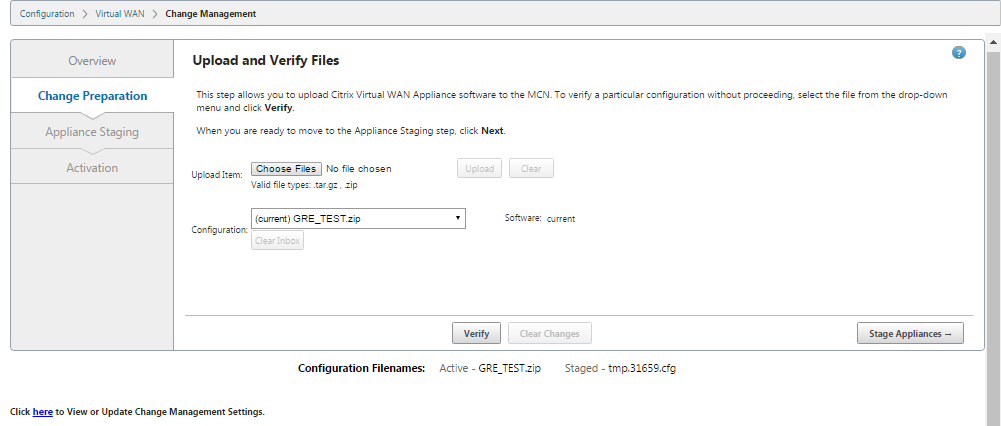
-
ネットワークに必要な各 SD-WAN ソフトウェアパッケージをアップロードします。 展開する SD-WAN ソフトウェアパッケージごとに、次の手順を実行します。
-
Click Choose File next to the Upload Item field. This opens a file browser for selecting an SD-WAN software package to upload.
-
Select an SD-WAN software package, and click OK.
-
Navigate to the SD-WAN software packages you downloaded earlier to the local PC, and select the package to upload.
-
Click Upload.
-
Repeat steps (i) through (iii) for each of the SD-WAN software packages required for your network.
-
-
「 構成 」フィールドのドロップダウンメニューで、 変更管理にエクスポートしたばかりの新しい構成パッケージを選択します。
-
[ アプライアンスのステージ] をクリックします。アプライアンスのステージングでは、次のアクションが開始されます。
-
選択したソフトウェアパッケージと設定を MCN に転送します。
-
選択した構成で識別される各アプライアンス・モデルに対して、アプライアンス・パッケージを生成します。
-
新しいアプライアンス・パッケージを、サイト・アプライアンス・テーブルで使用可能なパッケージのリストに追加します。
-
新しい設定と適切なソフトウェアパッケージを MCN にステージングします。
-
-
[次へ] をクリックします。「 アプライアンスのステージング 」ページに進みます。
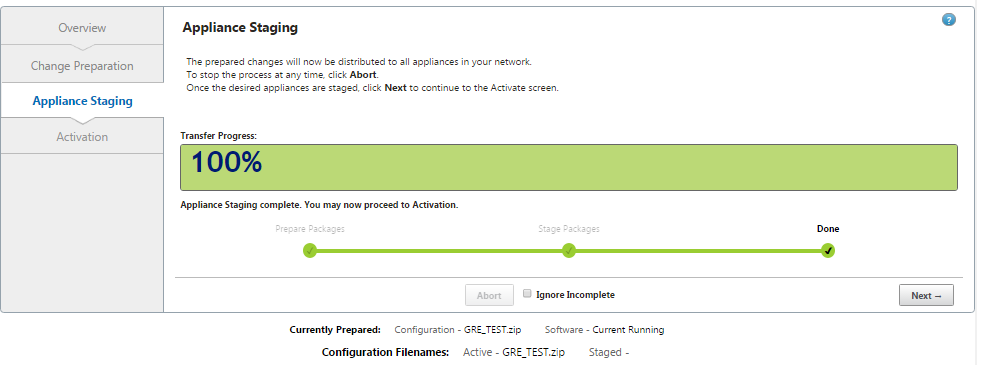
ステージング操作が完了すると、Site-Appliance** テーブルに、新しくステージングされたアプライアンス・パッケージ情報が入力されます。
注
これが初期展開の場合、MCN のみが更新され、ステージングされます。既存の展開を更新していて、展開されたサイト間で仮想パスがすでに機能している場合は、展開されたクライアントノードに適切なアプライアンスパッケージが配布され、それらのノードでステージングが開始されます。ただし、既存のVirtual WAN展開に新しいクライアント・ノードを追加する場合は、この手順の残りの手順で説明するように、新しいクライアントごとに適切なApplianceパッケージを手動でアップロード、ステージングおよびアクティブ化する必要があります。
[ 変更管理] ページでサイトが接続されていないと表示される場合は 、ステージングプロセス中に失敗としてマークされ、進行状況バーは 100% まで完了します。接続されていないサイトがオンラインに戻り 、接続されると、MCN はそれを自動修正します。
-
エラーが発生したときに以前のアプリケーションパッケージに戻すには、[ エラー時に元に戻す] を選択します。詳細については、「構成のロールバック」を参照してください。
-
[ ステージングを有効化] をクリックします。
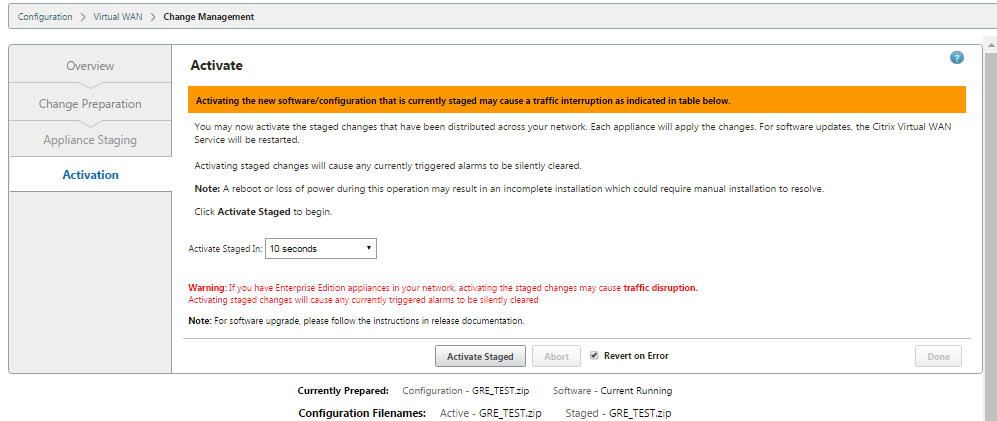
この時点の結果と次のステップは、これが初期構成であるか、既存の構成を更新または置き換えるかによって、次のように異なります。
- 既存の配置の設定を更新または変更する場合。
- これが初期構成でない場合は、MCN アプライアンスの新しい構成と適切なアプライアンスパッケージがアクティブになります。その後、適切なアプライアンスパッケージがSD-WAN内の各クライアントに配布され、自動的にアクティブ化されます。この処理が完了するまで数秒かかることがあります。

アクティベーションが完了すると、[ アクティベーション完了 ] ステータスメッセージが表示され、[ 完了 ] ボタンが有効になります。さらに、表の上にある [ Configuration Filenames] ステータス行 (Configuration Filenames) の [ Active] フィールドに、新しくアクティブ化されたパッケージの名前が表示されるようになりました 。
- 既存の配置の設定を更新または変更する場合。
-
[ **完了] をクリックし、次のいずれかに進みます。
-
SD-WANに新しいノードを追加しない場合は、SD-WAN内の新しいアプライアンス・パッケージの準備、配布、アクティベーションが完了します。 仮想 WAN サービスの有効化に直接進むことができます。
-
SD-WAN に新しいクライアントノードを追加する場合は、に進みます。 クライアントアプライアンスのネットワークへの接続。
-
If you are activating an initial configuration, the new configuration package is not activated at this point, and there are more steps you must perform. The next step is to copy the configuration package to the Local Appliance Staging area, in preparation for staging and activating the configuration package on the MCN.
Do the following:
-
-
[ ステージのアクティブ化] をクリックすると、次のメッセージが表示されます。
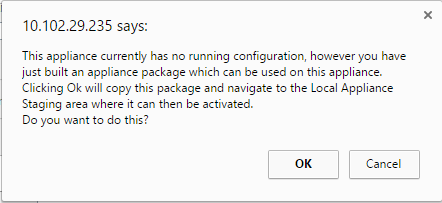
-
[OK] をクリックします。
-
[ ステージングをアクティブ化] をクリックします。
これにより、アクティベーション操作の確認を求めるダイアログボックスが表示されます。
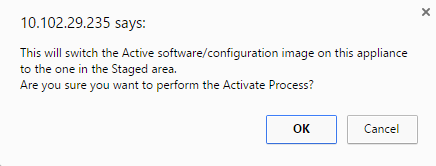
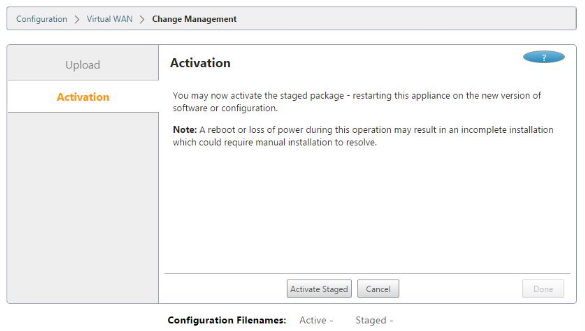
-
[OK] をクリックします。
これにより、ステージングされた構成パッケージのアクティブ化が開始されます。この処理には数秒かかります。この間、進捗状況メッセージが表示されます。
アクティベーションが完了すると、アクティベーションが完了したことを示すステータスメッセージが表示され、[ 完了 ] ボタンが有効になります。
-
[完了] をクリックします。これにより、[管理 Web インターフェイスのダッシュボード ] ページに進み、アクティベーションの結果を表示できます。
これで、MCN での SD-WAN アプライアンスパッケージの準備が完了しました。クライアントアプライアンスをネットワークに接続する(/en-us/citrix-sd-wan/current-release/configuration/connecting-client-appliances-to-network.html)に進みます。
ヒント
変更管理ウィザードでは 、サイトアプライアンステーブルを検索できます。これにより、複数のサイトがある大規模なネットワーク上のサイトを検索し、必要な段階的な構成をダウンロードできます。エラー状態を検索することもできます。たとえば、「失敗」や「未接続」などです。これにより、その状態にあるすべてのサイトのリストが表示されます。
共有
共有
This Preview product documentation is Cloud Software Group Confidential.
You agree to hold this documentation confidential pursuant to the terms of your Cloud Software Group Beta/Tech Preview Agreement.
The development, release and timing of any features or functionality described in the Preview documentation remains at our sole discretion and are subject to change without notice or consultation.
The documentation is for informational purposes only and is not a commitment, promise or legal obligation to deliver any material, code or functionality and should not be relied upon in making Cloud Software Group product purchase decisions.
If you do not agree, select I DO NOT AGREE to exit.